Vấn đề quên mật khẩu khoá điện thoại Android đã trở nên phổ biến với những ai mới làm quen sử dụng thiết bị này, và 9Mobi.vn sẽ cùng các bạn đi tìm hiểu về cách mở khóa điện thoại Android khi quên mật khẩu đang được nhiều người quan tâm này.
- Mẹo mở khóa màn hình cho Android khi quên mật khẩu
- Cách phá khóa màn hình Oppo, phá mật khẩu điện thoại nhanh chóng
- Cách Restore iPhone khi quên Passcode
- Cách mở khóa Lumia khi quên mật khẩu
- Cách phá mật khẩu iPhone mở khóa màn hình nhanh nhất
Đặt mật khẩu, cài khóa màn hình cho điện thoại Android là thủ thuật giúp người dùng có thể bảo vệ thiết bị của mình, tránh người lạ truy cập vào điện thoại và lấy cắp các thông tin, dữ liệu thiết bị của mình. Tuy nhiên khi chúng ta đã quên mật khẩu cài khóa màn hình cho Android, chúng ta sẽ phải làm gì, cách mở khóa điện thoại Android khi quên mật khẩu như thế nào?

Hướng dẫn mở khóa điện thoại Android khi quên mật khẩu
Để có thể mở khoá điện thoại Android chúng ta sẽ đi tìm hiểu các phần sau:
* Đối với các thiết bị Android 5.0 trở lên
Với các thiết bị sử dụng hệ điều hành Android 5.0 trở lên chúng ta có thể mở khóa điện thoại Android khi quên mật khẩu như sau:
Bước 1 : Các bạn tắt hẳn thiết bị điện thoại Android mà chúng ta đang bị kẹt mở màn hình nhập mật khẩu bằng việc ấn giữ phím Nguồn (Power).
Bước 2 : Sau khi đã tắt nguồn thiết bị thành công, chúng ta sẽ tiến hành truy cập vào chế độ Recovery Mode trên Android .

Để vào được chế độ Recovery Mode trên Android, các bạn sẽ ấn giữ phím Nguồn (Power) + phím Tăng âm lượng (Volume +). Đến khi thiết bị của bạn đã khởi động thành công, chúng ta sẽ thả ngón tay đang giữ các phím này ra.
* Với các thiết bị Samsung có phím Home, các bạn sẽ ấn giữ phím Nguồn + Tăng âm lượng + phím Home.
Bước 3 : Ngay khi thiết bị của bạn khởi động xong, chúng ta sẽ được truy cập vào giao diện Recovery Mode như hình dưới.
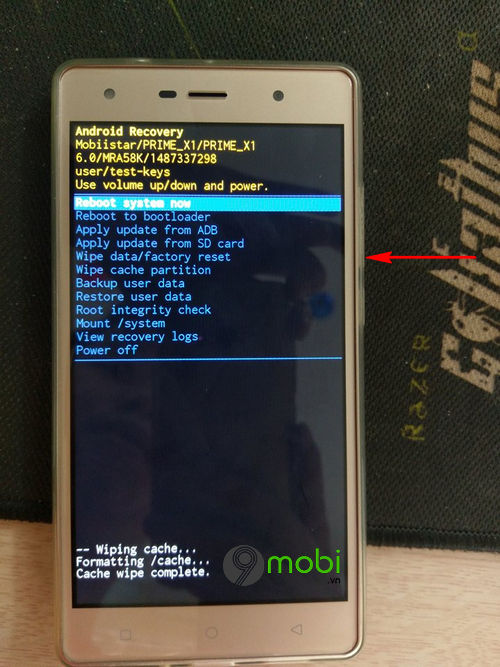
Tại đây các bạn sẽ sử dụng các phím tăng/giảm âm lượng để di chuyển tới các mục, sau đó sử dụng nút Nguồn để xác nhận .
Bước 4 : Các bạn sẽ sử dụng phím giảm âm lượng di chuyển tới mục Wipe data/factory Reset và ấn chọn phím Nguồn để truy cập tính năng này.
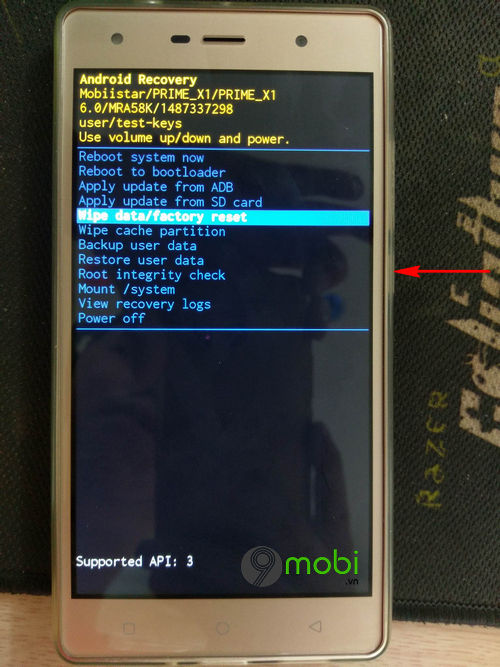
Bước 5 : Để có thể mở khóa điện thoại Android khi quên mật khẩu, các bạn sẽ di chuyển mục lựa chọn tới mục Yes và lựa chọn phím Nguồn để xác nhận.
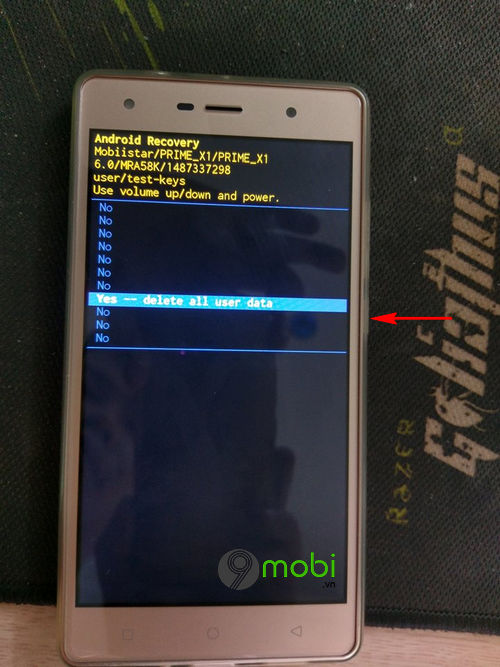
Chương trình sẽ ngay lập tức tiến hành khôi phục các dữ liệu ban đầu của thiết bị.
Bước 6 : Khi quá tình Wipe data/factory Reset hoàn tất, các bạn tiếp tục thực hiện tương tự với mục Wipe cache/Partition .
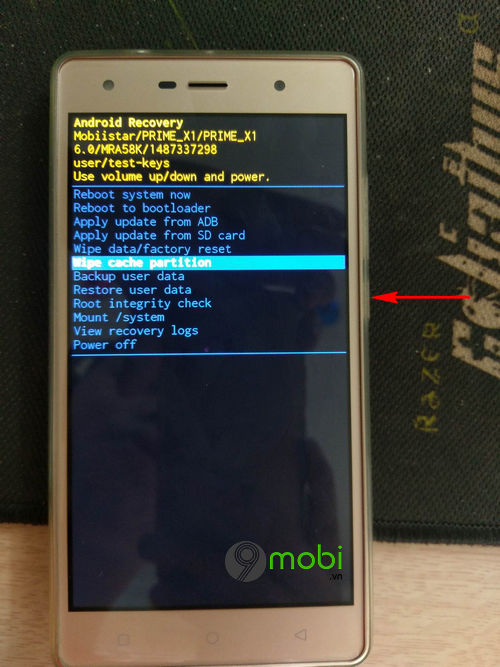
Bước 7 : Cuối cùng sau khi đã thực hiện cách Wipe data/factory Reset và Wipe data/factory Reset hoàn thất, các bạn sẽ ấn chọn mục Reboot System now để hoàn tất quá trình mở khóa điện thoại Android khi quên mật khẩu này.
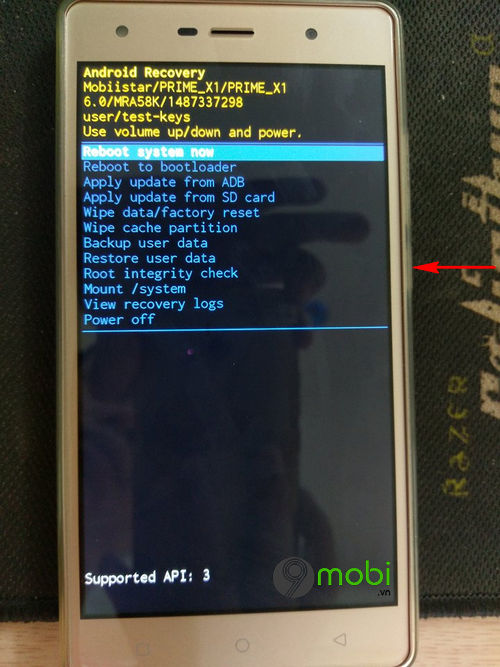
* Đối với các thiết bị Android 4.4 trở xuống
Khác với các thiết bị Android 5.0 trở lên ở trên, để mở khóa điện thoại Android khi quên mật khẩu, chúng ta có phương án đơn giản hơn rất nhiều và được thực hiện như sau:
Bước 1 : Các bạn sẽ cần phải nhập mật khẩu sai liên tục tới khi xuất hiện dòng thông báo lựa chọn Quên hình mẫu như hình dưới.
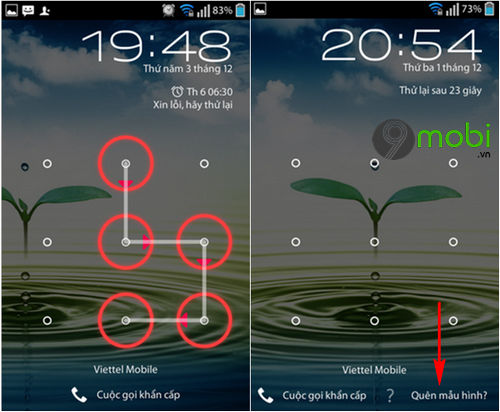
Bước 2 : Sau đó để mở khóa điện thoại Android khi quên mật khẩu với các thiết bị Android 4.4 trở xuống, các bạn sẽ cần phải lần lượt nhập các thông tin như Tài khoản mở khoá (Tài khoản Google mà bạn sử dụng trên thiết bị).
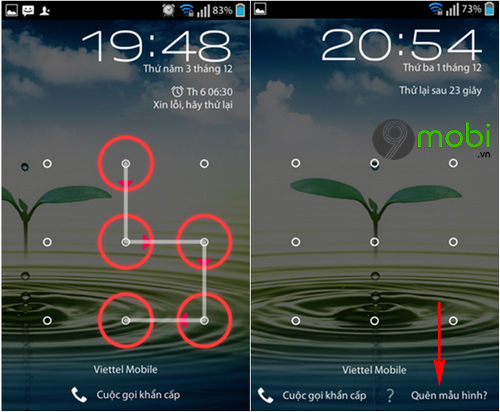
Sau đó các bạn chỉ việc truy cập vào mục Bảo mật để hoàn tất quá tình mở khóa điện thoại Android khi quên mật khẩu bằng việc lựa chọn thiết lập lại mật khẩu màn hình Android mới .
Như vậy chúng ta đã vừa cùng nhau đi tìm hiểu về cách mở khóa điện thoại Android khi quên mật khẩu trên các thiết bị Android đang phổ biến hiện nay để bạn có thể tiếp tục sử dụng thiết bị Android của mình sau khi gặp phải sự cố này.
https://9mobi.vn/cach-mo-khoa-dien-thoai-android-khi-quen-mat-khau-22860n.aspx
Bên cạnh đó các bạn cũng có thể tìm hiểu thêm về cách phá khóa mật khẩu khi quên Passcode, để xem xem liệu so với các thiết bị Android đã được hướng dẫn ở trên, thì cách phá mật khẩu iPhone khi quên Passcode này có đơn giản hơn hay phức tạp hơn hay không nhé.